Supondo que tenha baixado um filme e ele tenha vindo em partes:
Ex:- .001 - .002 - .003...
vamos juntar as partes. Abra o HJSplit e clique em JOIN.
[Tens de ter uma conta e sessão iniciada para poderes visualizar este link]
Clique agora em 'Input File' para localizar a pasta onde se encontra o arquivo
que deseja unificar e abra a parte .001. As demais partes do mesmo arquivo
serão reconhecidas e automaticamente unidas.
Clique em 'Output File' e escolha a pasta de destino.
Caso não tenha feito, crie uma.
[Tens de ter uma conta e sessão iniciada para poderes visualizar este link]
No
caso abaixo como exemplo, vou unir o show do Elton John que veio
dividido em duas partes. Após localizar a parte .001, e indicar a pasta
de destino, clique em"Start".
[Tens de ter uma conta e sessão iniciada para poderes visualizar este link]Pronto, agora é só aguardar a finalização. Clique em 'OK' e 'Close'.
[Tens de ter uma conta e sessão iniciada para poderes visualizar este link]
"Dividindo um arquivo"♦ No menu principal, clique em 'Split'.
♦ Clique em 'Input File' e encontre o arquivo a ser dividido.
♦ Observe que o programa assume o destino como sendo a origem.
♦ Em 'Split File Size', defina o tamanho que cada parte terá.
(No caso do 'Elton John', uma com 600MB e a outra com 516MB. A última parte
sempre deverá ser menor.
Obs:- KB, é a unidade padrão do programa, no caso MB, terá que escolher a opção no campo ao lado.
♦ Clique em 'Start' e aguarde a finalização. Clique 'OK' e 'Close'.
"Comparando Arquivo Original e Recomposto"
♦ No menu principal, clique em 'Compare'.
♦ Clique em 'File 1', localize o arquivo original, selecione-o e abra.
♦ Clique em 'File 2', localize o arquivo recomposto, selecione-o e abra.
♦ Clique em 'Start'.
♦ Se os arquivos forem iguais, aparecerá a mensagem: 'Files are equal'.
♦ Se constatada diferenças: 'Files have unequal lenght'.
"Checando Arquivo Original e Recomposto"
♦ No menu principal, clique em 'Checksum'.
♦ Clique em 'File', localize o arquivo original, selecione-o e abra.
♦ Clique em 'Start'.
♦ Observe em 'Checksum' e anote o resultado do cálculo realizado pelo programa. ♦ Clique em 'OK' na janela 'Checksum read'.
♦ Clique novamente em 'File', localize o arquivo recomposto, selecione-o e abra.
♦ Clique em 'Start'.
♦ Observe em 'Checksum' e anote o resultado do cálculo realizado pelo programa. ♦ Clique em 'OK' na janela 'Checksum read'.
♦ Se ambos os resultados forem precisamente iguais, os arquivos são idênticos.
Ex:- .001 - .002 - .003...
vamos juntar as partes. Abra o HJSplit e clique em JOIN.
[Tens de ter uma conta e sessão iniciada para poderes visualizar este link]
Clique agora em 'Input File' para localizar a pasta onde se encontra o arquivo
que deseja unificar e abra a parte .001. As demais partes do mesmo arquivo
serão reconhecidas e automaticamente unidas.
Clique em 'Output File' e escolha a pasta de destino.
Caso não tenha feito, crie uma.
[Tens de ter uma conta e sessão iniciada para poderes visualizar este link]
No
caso abaixo como exemplo, vou unir o show do Elton John que veio
dividido em duas partes. Após localizar a parte .001, e indicar a pasta
de destino, clique em"Start".
[Tens de ter uma conta e sessão iniciada para poderes visualizar este link]Pronto, agora é só aguardar a finalização. Clique em 'OK' e 'Close'.
[Tens de ter uma conta e sessão iniciada para poderes visualizar este link]
"Dividindo um arquivo"♦ No menu principal, clique em 'Split'.
♦ Clique em 'Input File' e encontre o arquivo a ser dividido.
♦ Observe que o programa assume o destino como sendo a origem.
♦ Em 'Split File Size', defina o tamanho que cada parte terá.
(No caso do 'Elton John', uma com 600MB e a outra com 516MB. A última parte
sempre deverá ser menor.
Obs:- KB, é a unidade padrão do programa, no caso MB, terá que escolher a opção no campo ao lado.
♦ Clique em 'Start' e aguarde a finalização. Clique 'OK' e 'Close'.
"Comparando Arquivo Original e Recomposto"
♦ No menu principal, clique em 'Compare'.
♦ Clique em 'File 1', localize o arquivo original, selecione-o e abra.
♦ Clique em 'File 2', localize o arquivo recomposto, selecione-o e abra.
♦ Clique em 'Start'.
♦ Se os arquivos forem iguais, aparecerá a mensagem: 'Files are equal'.
♦ Se constatada diferenças: 'Files have unequal lenght'.
"Checando Arquivo Original e Recomposto"
♦ No menu principal, clique em 'Checksum'.
♦ Clique em 'File', localize o arquivo original, selecione-o e abra.
♦ Clique em 'Start'.
♦ Observe em 'Checksum' e anote o resultado do cálculo realizado pelo programa. ♦ Clique em 'OK' na janela 'Checksum read'.
♦ Clique novamente em 'File', localize o arquivo recomposto, selecione-o e abra.
♦ Clique em 'Start'.
♦ Observe em 'Checksum' e anote o resultado do cálculo realizado pelo programa. ♦ Clique em 'OK' na janela 'Checksum read'.
♦ Se ambos os resultados forem precisamente iguais, os arquivos são idênticos.




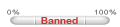
 por
por 


 Idade
Idade